Budgetcomputers of computers met oudere hardware kunnen worstelen met lage systeembronnen en zwakke processors. Dit kan de prestaties van Windows beïnvloeden. Een handige manier om deze prestatieproblemen te verminderen, is door enkele grafische functies van Windows uit te schakelen. In deze handleiding wordt beschreven hoe u vensteranimaties in Windows 10 kunt uitschakelen.
De opties voor vensteranimaties bevinden zich in Prestatieopties. Om Prestatie-opties te openen, drukt u op de Windows-toets, typt u "Het uiterlijk en de prestaties van Windows aanpassen" en drukt u op de enter-toets.
Er zijn twee opties voor vensteranimatie in Prestatieopties. De eerste is "Besturingselementen en elementen in vensters animeren" en is de bovenste selectievakjeinstelling. Dit configureert of besturingselementen, zoals schuifregelaars, animaties hebben.
Tip: Deze instelling is alleen van toepassing op Windows-functies en Windows Store-apps. Apps van derden die van internet zijn gedownload, besturen onafhankelijk hun interface-animaties.
De tweede optie voor vensteranimatie is het tweede selectievakje in de lijst "Vensters animeren bij minimaliseren en maximaliseren". Dit schakelt de animatie voor vensters uit omdat ze worden geminimaliseerd naar de taakbalk of worden gemaximaliseerd om het scherm te vullen.
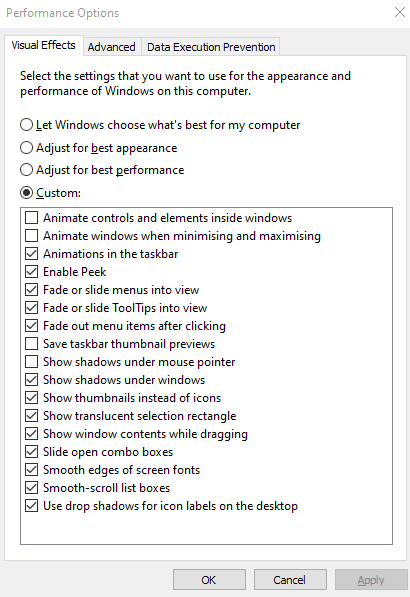
Om een of beide instellingen in of uit te schakelen, vinkt u hun respectievelijke selectievakjes aan of uit en klikt u vervolgens op toepassen. Het uitschakelen van deze instellingen zou moeten helpen bij het oplossen van problemen met vastlopen of stotteren bij het minimaliseren of maximaliseren van vensters of interactie met geanimeerde bedieningselementen.